Samsung SyncMaster 242MP User Manual
Browse online or download User Manual for TVs & monitors Samsung SyncMaster 242MP. Samsung 242MP Manuel utilisateur
- Page / 63
- Table of contents
- BOOKMARKS
- SyncMaster 242MP 1
- Alimentation 2
- Installation 3
- Nettoyage 4
- Déballage 8
- Façade 10
- Arrière 11
- Télécommande 13
- Connexion du moniteur 16
- Utiliser le pied 22
- Couleur naturelle 30
- Configuration 38
- Q & A 43
- Général 45
- PowerSaver 46
- Service 49
- Autorité 53
- Waste_Disposal.htm 59
Summary of Contents
Installer les pilotes Installer les programmes SyncMaster 242MP
Panneaux latéraux de haut-parleur Façade 1. MENU 2. CH 3. - VOL + 4. /FM RADIO 5. SOURCE 6. PIP 7. Bouton d'Alimentation 8. In
Voir PowerSaver decrit dans le manuel pour plus d'informations concernant les fonctions de l'économie d` énergie. Pour la consérvation d&
4. AV IN 1. Borne d'entrée sonore de périphérique externe 2. Borne d'entrée (vidéo) de périphérique externe 3. Borne d'entr
Voir Connexion de Votre Ordinateur pour plus d'informations concernant la connexion du câble. Télécommande Les performances de la téléc
Il suspend (mode muet) la sortie audio temporairement La sortie audio reprend si l’on appuie sur le bouton MUTE (Silence) ou - + en mode Mute. 6
Stéréo ou SAP. 22. PRE-CH Bouton Canal précédent - Ce bouton sert à revenir à la première chaîne précédente. 23. SOURCE Chaque fois que vous a
Connexion du moniteur 1. Se connecter à un ordinateur Otez le panneau arrière du moniteur avant de connecter un périphérique externe. Lors
Selon le type de carte vidéo utilisé, un écran blanc peut s’afficher si vous connectez simultanément les câbles D-SUB et DVI à un ordinateur. Si vous
1. LLes équipements AV tels que DVD, magnétoscope ou caméscopes se connectent sur les entrées S -Vidéo (V1) ou Vidéo (V2) du moniteur à l’aide d’un
1. Connectez le CATV ou le câble d’antenne coaxiale au terminal Antenne à l’arrière du moniteur. Vous devez utiliser un câble d’antenne coaxiale.
Ne pas suivre les consignes marquées par ce symbole pourrait avoir comme conséquence des blessures corporelles ou des dommages sur le matériel.
2. Connectez le câble vidéo entre les prises Y, Pb et Pr situés sur le moniteur et celles de votre boîtier décodeur DTV / DVD. 3. Sélectionnez le Co
z Enlevez les panneaux latéraux de chaque côté du téléviseur LCD. zAjustez l'orifice latéral du haut-parleur dans l’équerre et fixez l’ensembl
2. Connectez le câble de façon à ce que le terminal arrière du haut-parleur s’insère dans le terminal R-SPEAKER-L arrière du secteur. z Montez
2. Fixation d’un support mural Ce moniteur accepte une interface de montage de 200 mm x 100 mm conforme à la norme VESA. A. Moniteur B. Interface
A Support mural B Support de la télévisionC Vis: 8EAD Vis à bois: 4EAE Cheville: 4EAF Guide d'installation Comment assembler le kit de fixation m
z Site internet : http://www.samsung.com/ (Worldwide)http://www.samsungusa.com/monitor (USA)http://www.sec.co.kr/monitor (Korea)http://www.samsungmo
5. Si vous pouvez voir la fenetre message suivante, cliquez le bouton "Continue Anyway" . Ensuite cliquez le bouton de "OK" but
4. Cliquez le bouton "Propriétés" dans le tab "Moniteur" et choisissez le tab "Pilote". 5. Cliquez "
8. Si vous pouvez voir la fenetre "Message" suivante, cliquez le bouton "Continue de toute façon". Ensuite cliquez le bouto
1. Cliquez "Démarrer", "Installation", "Panneau de contrôle" 2. Cliquez deux fois sur l'icône "Affichage"
Ne pas débrancher une prise en la tirant par son cordon. z Ceci peut causer une décharge électrique ou un incendie. Utiliser uniquement des p
Couleur naturelle Programme du Logiciel "Couleur naturelle" L'un des problemes récents lors de l'utilisation d'un ordinat
Entrée Modes disponibles : PC / DVI : TV : Ext. : AV : S-Vidéo : ComposanteOSD Table des matières PlayListe Source Permet de sélectionner
L'accès direct peut se faire par le bouton de la télécommande 'PIP'. Arrêt / Marche 2) Source : Sélectionnez la source d'entrée
d'autres moniteurs existants. Cette fonction fournit une luminosité et une résolution d'affichage plus adaptées a la visua lisation de texte
Imagepossible en enlevant tout bruit créant des images instables, bougeantes et tremblantes. Si vous n'obtenez pas de résultats satisfaisants e
1) Dynamique 2) Standard 3) Cinéma 4) Personnalisé PersonnaliséVous pouvez utiliser les menus affichés à l'écran pour changer le contraste et la
Son Modes disponibles : PC / DVI : TV : Ext. : AV : S-Vidéo : ComposanteOSD Table des matières PlayModeLe moniteur dispose d’un amplificateur a
BBE et Son Virtual Dolby ne peuvent pas fonctionner simultanément. Sélection du sonLorsque le mode PIP est activé, vous pouvez sélectionner soit Aff
OSD Table des matières PlayPaysChoisissez le pays dans lequel ce produit va être utilisé avant d'utiliser la fonction "Mémorisation Auto&qu
Modes disponibles : PC / DVI : TV : Ext. : AV : S-Vidéo : ComposanteOSD Table des matières PlayConfig. de zoneLors de la première mise sous ten
Ne pas utiliser le moniteur sans son support. z La surface de TFT-LCD peut ainsi être abîmée. L'installation du support mural doit être réali
Contrôle du Dispositif d'Autotest Contrôler les points suivants avant de téléphoner à l’assistance. Contacter le Centre d’Assistance pour
Se reporter à la rubrique Spécifications > Modes Pré-établis d'Affichage pour les résolutions d’affichage ou les fréquence de rafraîchissement
1. Problèmes liés à l’installation Les problèmes liés à l’installation du moniteur et leurs solutions sont listés ci-dessous. Problèmes SolutionsPC
La couleur de l’image est déformée avec des ombres noires.La couleur blanche est sale.L’indicateur d’alimentation clignote en vert.z Le moniteur est e
thèmes→Affichage→Paramètres. zWindows ME/2000 : Einstellen der Auflösung unter Systemsteuerung→Anzeige→Einstellungen. * Contactez le fabricant de la
Général Général Nom du Modèle SyncMaster 242MPPanneau LCDTaille 24,0" inch en diagonalZone d'Affichage 518,4(H) x 324(V)Pixel Pitch
Dimensions (LxPxH) / Poids 558,4 X 90 X 380,7 mm / 22,0 X3,5 X 15,0 inch (sans socle) 558,4 X 177 X 427,2 mm / 22,0 X 7,0 X 16,8 inch / 8,3 kg (Ave
Mode d’affichageFréquence Horizontale (kHz)Fréquence Verticale (Hz)Fréquence (MHz) Polarité de Synchronisation (H/V)MAC, 640 x 480 35,000 66,66
Systèmes de programmes SECAM-B SECAM-D SECAM-K1 SECAM-L Pays Iran Iraq Arabie saoudite Syrie Liban Egypte Russie Hongrie Bulgarie Po
Service L'adresse et le numéro de téléphone de la société peuvent être modifiés sans préavis. AUSTRALIA : Samsung Electronics Australi
Si le connecteur entre la prise et la broche est poussiéreux ou sale, le nettoyer correctement avec un chiffon sec. z Un connecteur sale peut causer
Tel. : (93) 261 67 00 Fax. : (93) 261 67 50 http://samsung.es/ FRANCE : SAMSUNG ELECTRONICS FRANCE Service Paris Nord 2 66 rue des Vanesses BP 5011
PORTUGAL : SAMSUNG ELECTRONICA PORTUGUESA S.A. Rua Mário Dioniso, No2 - 1º Drt. 2795-140 LINDA-A-VELHA Tel. 214 148 114/100 Fax. 214 148 133/128 Fre
Signaux de synchronisationLes signaux de synchronisation font référence aux signaux standards nécessaires pour afficher les couleurs voulues sur le m
Abréviation de "Super Vidéo." La S-Vidéo permet d'obtenir jusqu'à 800 lignes de résolution horizontale, ce qui permet d'obten
"DPMS" et "DDC" sont des marques commerciales déposées de Video Electronics Standard Association; Le no
MPR II Compliance European Notice (Europe only) | PCT Notice | VCCI | TCO'95-Ecological requirements for personal computers (TCO'95 applied
and other electronic equipment are concerned is that environmentally harmful substances are used both in the products and during their manufacture. Si
zTCO'95 requirement states that batteries may not contain more than 25 ppm (parts per million) of mercury. It also demands that no mercury is pre
Environmental requirements Flame retardants Flame retardants are present in printed circuit boards, cables, wires, casings and housings. Their purpose
zElectromagnetic fields zNoise emissions Ecology z The product must be prepared for recycling and the manufacturer must have a certified environmental
z Ceci peut causer une panne, un choc électrique ou un incendie à cause du câble endommagé. Ne pas déplacer le moniteur de droite ou à gauche en ti
zIncrease the separation between the equipment. zConnect the equipment into an outlet on a circuit different from that to which the other device(s) a
INFORMATIONS RELATIVES AU PRODUIT (Image sans fantôme résiduel) Certains moniteurs LCD ou certaines télévisions peuvent présenter des signes de fantô
- Toutes les 30 minutes, les caractères sont modifiés en tournant. Ex)La meilleure méthode pour protéger votre moniteur des fantômes résiduels est
défaillants.
z Des niveaux de résolution et de fréquence qui ne sont pas adaptés peuvent abîmer votre vue. 24 pouces - 1920 X 1200 Lorsque vous utilisez des éc
Vérifiez que les éléments suivants sont inclus dans le moniteur. S'ils manquent quelques choses, contactez votre vendeurr. Contactez vot
Câble de signal VGA (15 broches D-SUB) Fil électrique Antenne radio Câble Audio Câble DVI Autres Télécommande Piles (AAA X 2) Connecter
More documents for TVs & monitors Samsung SyncMaster 242MP

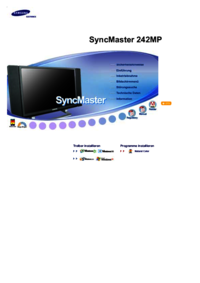


 (66 pages)
(66 pages) (2 pages)
(2 pages) (104 pages)
(104 pages) (3 pages)
(3 pages) (159 pages)
(159 pages) (50 pages)
(50 pages)







Comments to this Manuals